Installation et configuration d’Marketo Sales Insight dans Microsoft Dynamics 365 install-and-configure-marketo-sales-insight-in-microsoft-dynamics
Marketo Sales Insight est un outil fantastique pour donner à votre équipe de vente une « fenêtre » sur la richesse des données dont dispose l’équipe marketing. Voici comment installer et configurer.
Importer la solution import-solution
-
Connectez-vous à Microsoft Office 365.
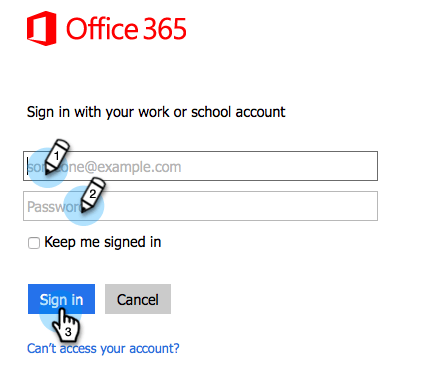
-
Cliquez sur le menu

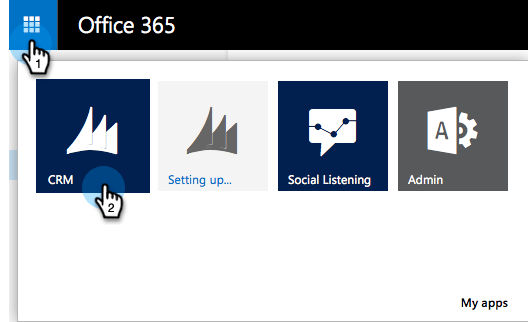
-
Cliquez sur le menu

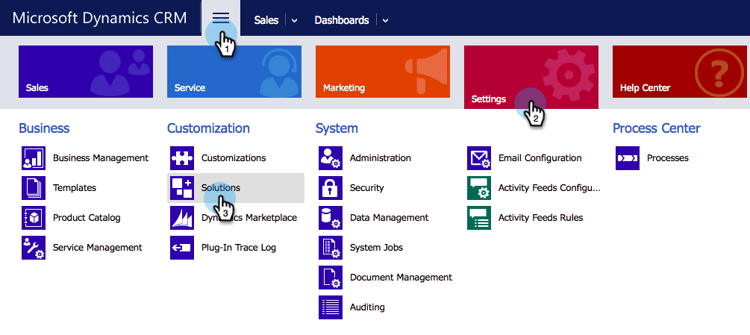
note note NOTE Vous devez déjà avoir installé et configuré la solution Marketo avant de continuer. -
Cliquez sur Importer.
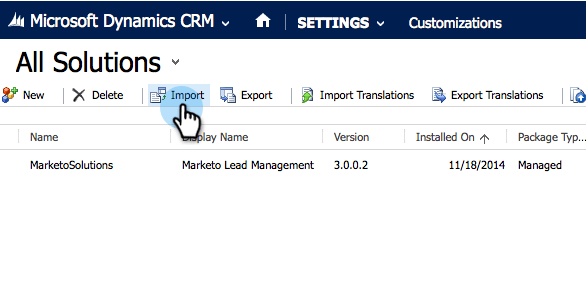
-
Dans la nouvelle fenêtre, cliquez sur Parcourir. Choisissez la solution Marketo Sales Insight que vous avez téléchargée à l’étape 1. Cliquez sur Suivant.
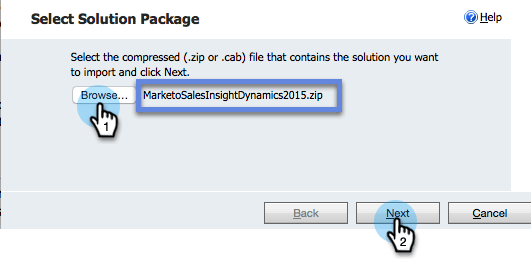
-
La solution sera chargée. Vous pouvez afficher le contenu du package si vous le souhaitez. Cliquez sur Suivant.
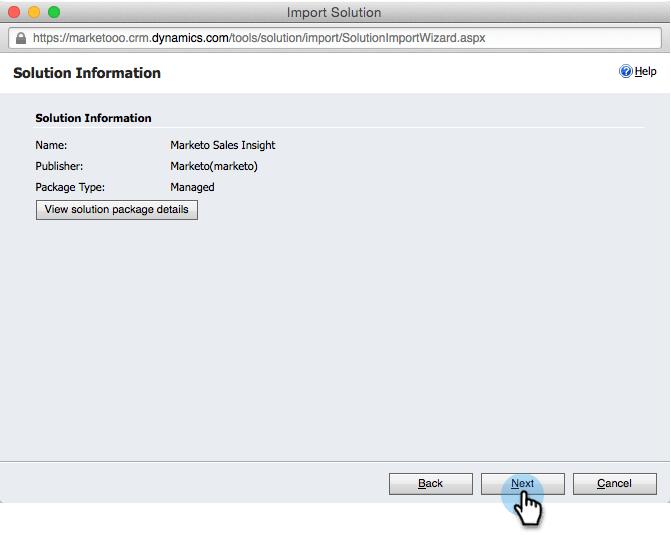
-
Veillez à laisser la case cochée et à cliquer sur Importer.
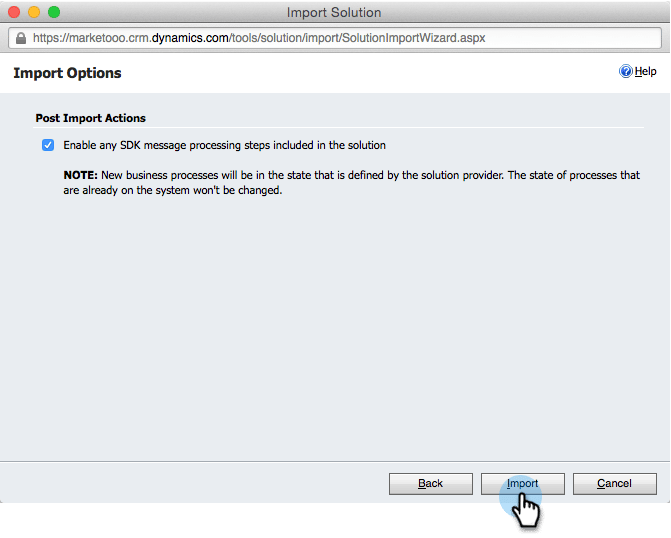
-
N’hésitez pas à télécharger le fichier journal. Cliquez sur Fermer.
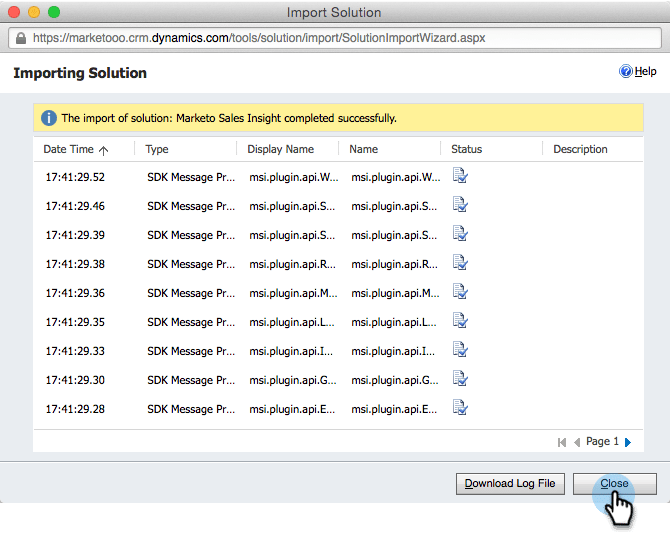
-
Génial ! Vous devriez voir la solution maintenant. S'il n'y en a pas, rafraîchissez votre écran.
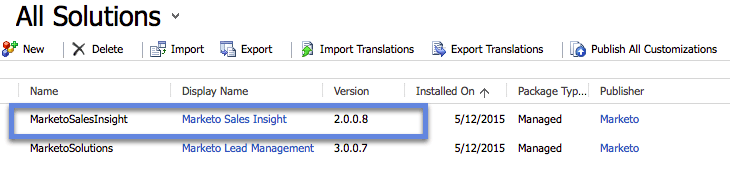
-
Cliquez sur Publier toutes les personnalisations.
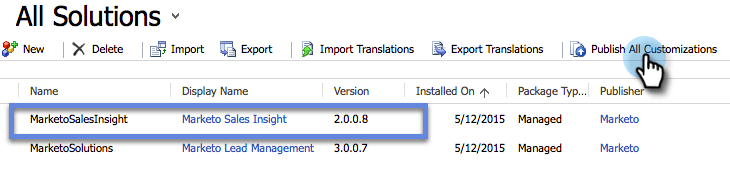
Connecter Marketo et Sales Insight connect-marketo-and-sales-insight
Lions votre instance Marketo à Sales Insight dans Dynamics. Voici comment procéder :
-
Connectez-vous à Marketo et accédez à la section Admin.
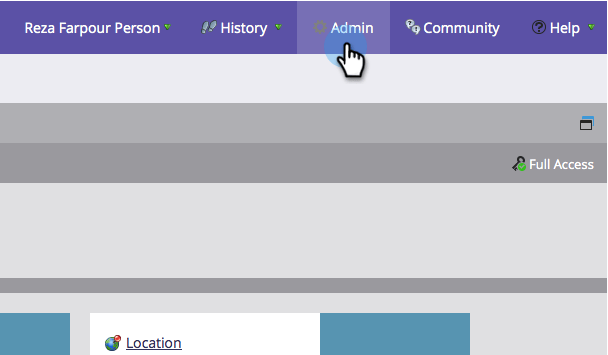
-
Dans la section Insight des ventes, cliquez sur Modifier la configuration de l’API.
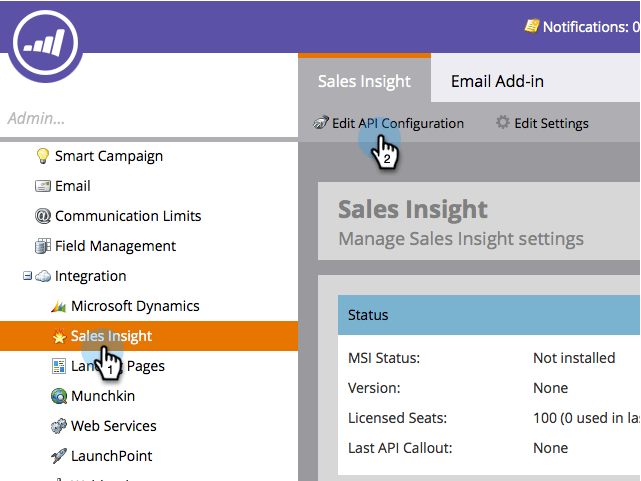
-
Copiez l’hôte Marketo, l’URL de l’API et l’ID d’utilisateur de l’API à utiliser à une étape ultérieure. Saisissez une Clé secrète API de votre choix, puis cliquez sur Enregistrer.
note caution CAUTION N’utilisez pas d’esperluette (&) dans votre clé secrète API. 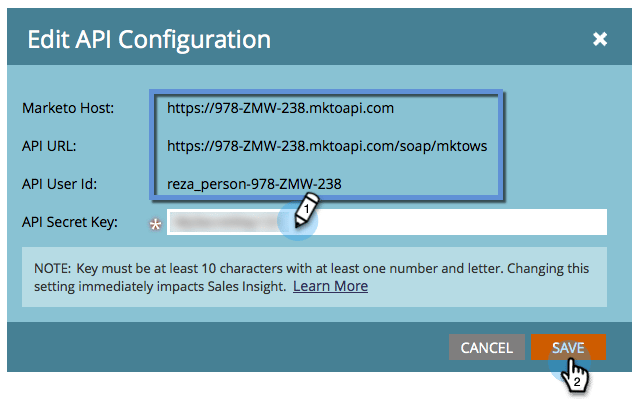
note note NOTE Les champs suivants doivent être synchronisés avec Marketo pour Lead et Contact pour que Sales Insight fonctionne : - Priorité
- Urgence
- Évaluation relative
Si l’un de ces champs est manquant, un message d’erreur s’affiche dans Marketo avec le nom des champs manquants. Pour résoudre ce problème, procédez comme suit. -
De retour dans Microsoft Dynamics, cliquez sur l’icône

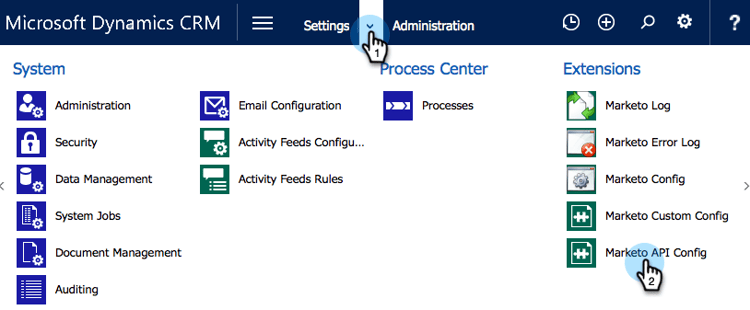
-
Cliquez sur Configuration par défaut.
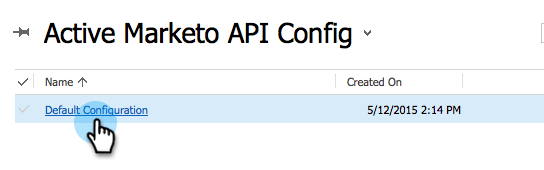
-
Saisissez les informations que vous avez copiées à partir de Marketo précédemment.
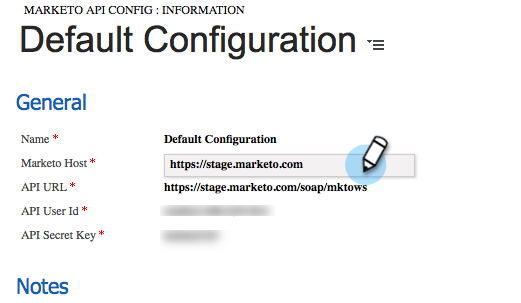
-
Cliquez sur l’icône

Définir l’accès utilisateur set-user-access
Vous devez autoriser les utilisateurs à utiliser Sales Insight.
-
Cliquez sur le menu

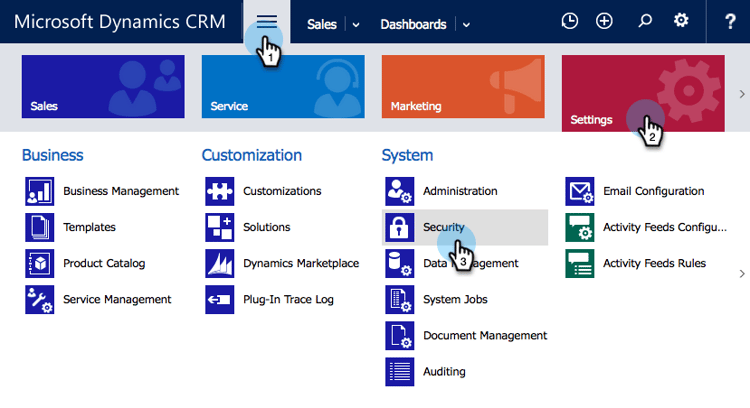
-
Cliquez sur Utilisateurs.
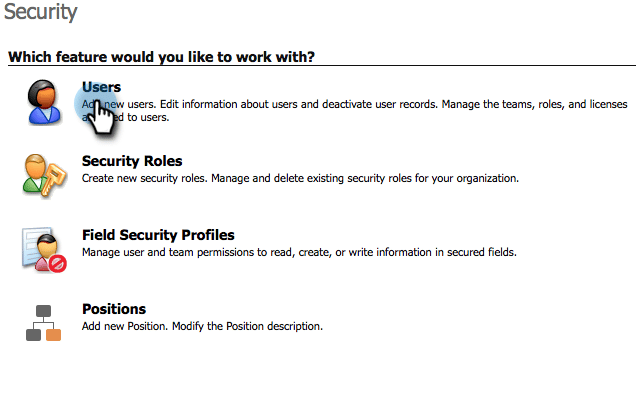
-
Sales Insight Sélectionnez le ou les utilisateurs auxquels vous souhaitez accorder l’accès et cliquez Gérer les rôles.
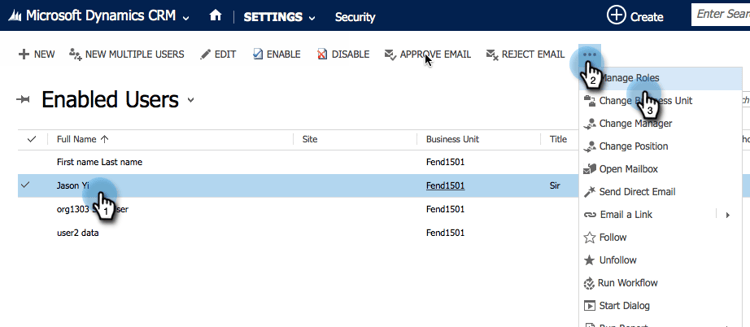
-
Sélectionnez le rôle Marketo Sales Insight et cliquez sur OK.
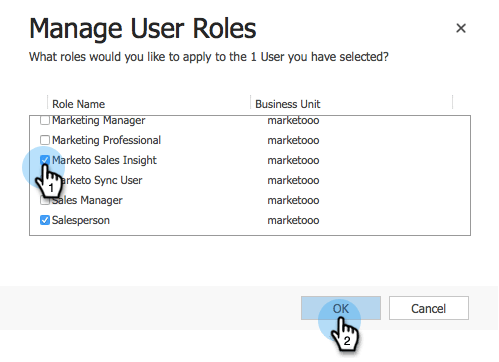
Et vous devriez en avoir fini ! Enfin, pour effectuer un test, connectez-vous à Dynamics en tant qu’utilisateur ayant accès à Marketo Sales Insight et recherchez un prospect ou un contact.
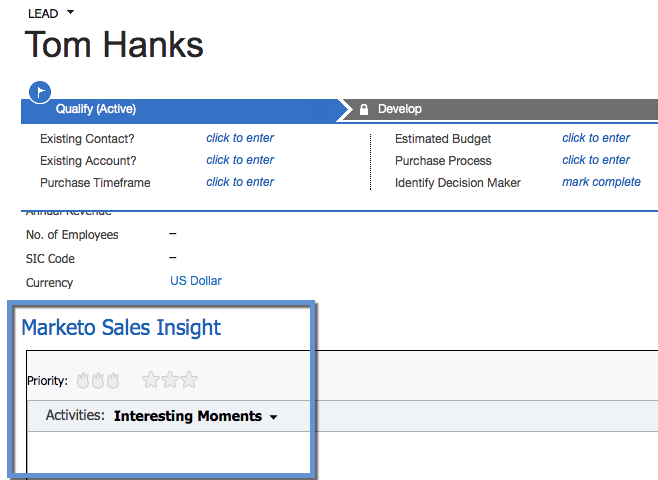
Vous avez maintenant libéré la puissance de Marketo Sales Insight pour votre équipe de vente.